Futó felhasználói panel 1C, a személyes 1c programozó
Gyakran látni fogja, hogy az egyéni felhasználói paneleket használnak adatbázisokban. amelyek általában található a bal oldalon.
Az előnyök ilyen panelek nyilvánvalóan. Minden felhasználó testreszabhatja a megjelenését a panel alatta, tedd a gyakran használt linkek, dokumentumok, kézikönyvek vagy akár bármilyen konfigurációs objektumok, és persze van, hogy ez „egy kattintással”, anélkül, hogy számos menüket.
A legtöbb ilyen panelek vannak a külső feldolgozás. amelyet meg kell nyitni minden egyes alkalommal, amikor bejelentkezik.
Nem zavarja, hogy írjuk meg a panel, mert sok közülük készek az interneten. Például én szeretek itt a felhasználótól panel.
Nézzük meg, hogyan kell csatlakoztatni a panel úgy, hogy fut, amikor megnyitja az 1C Enterprise.
1. Adjuk hozzá a külső feldolgozás konfigurációt.
Nyílt konfigurátor lelet kezelés jobb egérgombbal - beszúrni külső feldolgozás jelentést. Ezután válassza ki a külső feldolgozás fájlt.
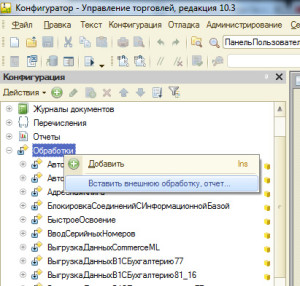
Helyezze be a külső feldolgozás, a jelentés
A kezelés után megjelenik a konfigurációs
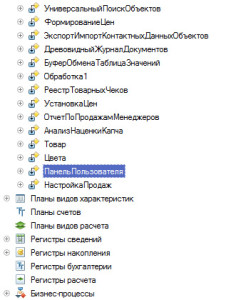
Feldolgozás részeként a konfigurációs
Ezután hozzon létre egy mechanizmust, amellyel meghatározza, hogy nyissa meg az indításkor feldolgozó rendszer minden felhasználó számára.
2. felhasználói beállítások
Ahhoz, hogy hajtsák végre a kiigazítást a szabványos mechanizmus „Plan fajok jellemzőit.”
Nyílt 1C normál módban, majd Operation-Plan jellemzőit faj. A megnyíló ablakban válassza ki a „Felhasználói beállítások”.
Nyissa meg a csoport „Egyéb beállítások”, és adjunk hozzá egy új elemet, a neve, mondjuk, a Start bar, milyen típusú értékek - a logikai.
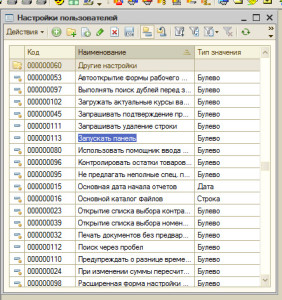
Beállítása a futás panel
3. Állítsa be a felhasználó
Miután a végrehajtott műveletek a beállítások az egyes felhasználói tűnik bemutattuk beállítást. És kezdeni kell a feldolgozás előtt helyezkedik el a dobozban.
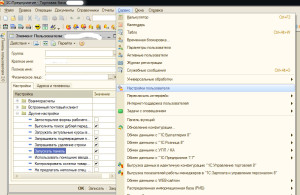
Beállítása a futás panel
4. előírja kód
Továbbá, a rendszer indításakor kell írni, a feltétel - amennyiben a testület fut-e az aktuális felhasználó panelt.
Ehhez a konfigurátor - változathoz gombra a konfiguráció gyökér - Nyílt normál alkalmazási modul.
Következő, azt látjuk, az eljárás
És belül ezt az eljárást (elérhető a végén) előírja a kódot
Request = új kérelmet;
Zapros.Tekst = "
| SELECT
| NastroykiPolzovateley.Polzovatel,
| NastroykiPolzovateley.Nastroyka,
| NastroykiPolzovateley.Znachenie
| FROM
| RegistrSvedeniy.NastroykiPolzovateley AS NastroykiPolzovateley
| hol
| NastroykiPolzovateley.Polzovatel = VybPolz
| És NastroykiPolzovateley.Nastroyka.Naimenovanie = Vybnastr
| »;
Zapros.UstanovitParametr ( "VybPolz" ParametrySeansa.TekuschiyPolzovatel);
Zapros.UstanovitParametr ( "Vybnastr" "Futtatás panel");
Mintavétel Zapros.Vypolnit = () Select () .;
ZapuskatPanel = false;
Mintavétel Zapros.Vypolnit = () Select () .;
Míg vyborka.Sleduyuschy () hurok
ZapuskatPanel = Vyborka.Znachenie;
KonetsTsikla;
Akkor, ha ZapuskatPanel
Alak = Obrabotki.PanelPolzovatelya.PoluchitFormu ( "fő");
Forma.Otkryt ();
ENDIF;
Mentse el a konfiguráció, megpróbáljuk kinyitni.
Ha bármilyen problémát tapasztal, akkor mindig a kapcsolatot velem.